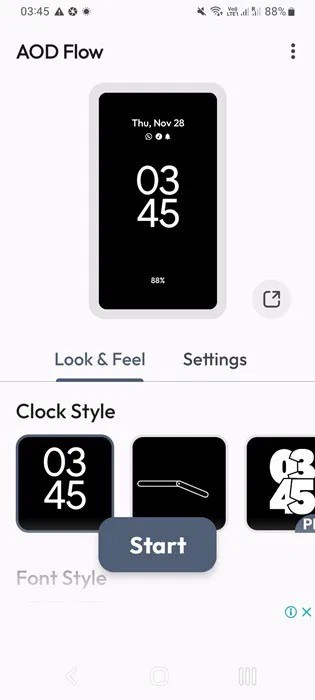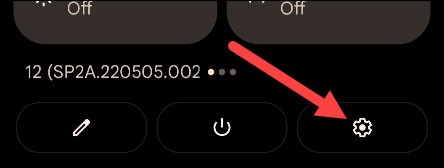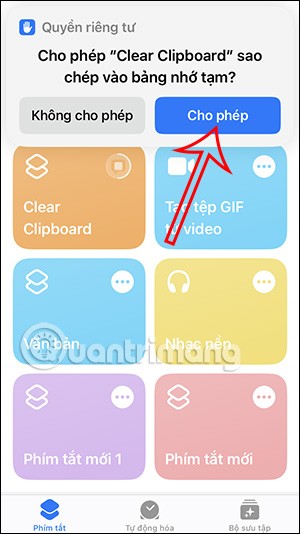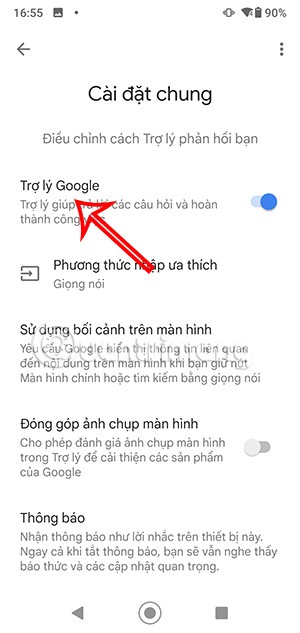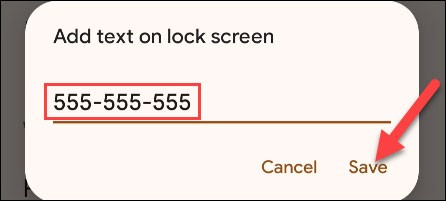Wenn Sie Ihr Android-Handy verlieren, sind die Chancen, Ihr wertvolles Gerät zurückzubekommen, wahrscheinlich gering. Es gibt jedoch möglicherweise nette Leute, die es Ihnen zurückgeben möchten. Aber wie können sie Sie kontaktieren, wenn das Telefon gesperrt ist und keine Kontaktinformationen auf dem Display angezeigt werden?
Glücklicherweise verfügt Android über eine Funktion, mit der Sie Ihre Kontaktinformationen direkt auf dem Sperrbildschirm anzeigen können. Wenn also jemand freundlich genug ist, sie zu finden, kann er Sie proaktiv kontaktieren und Ihnen die Informationen zurückgeben. Im Folgenden erfahren Sie, wie Sie diese Funktion einrichten.
Besitzerinformationen auf dem Sperrbildschirm des Android-Telefons anzeigen
Bitte beachten Sie, dass sich die Titel der Einstellungselemente aufgrund der Vielfalt der Android-Anpassungen je nach Anpassung leicht unterscheiden. Die grundlegenden Einrichtungsvorgänge bleiben jedoch ähnlich.
So richten Sie die Anzeige von Besitzerinformationen auf dem Sperrbildschirm Ihres Android-Telefons ein: Rufen Sie zunächst das Einstellungsmenü auf , indem Sie auf dem Startbildschirm auf das Zahnradsymbol tippen.
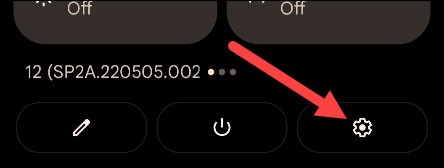
Tippen Sie im sich öffnenden Einstellungsmenü auf Anzeige .
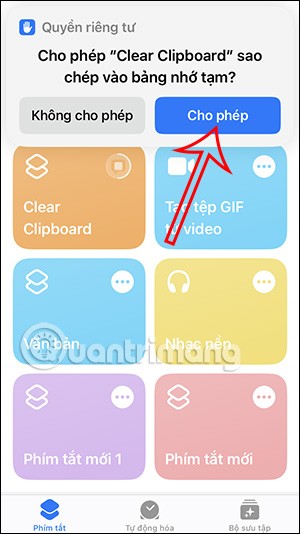
Tippen Sie anschließend auf „ Sperrbildschirm “.
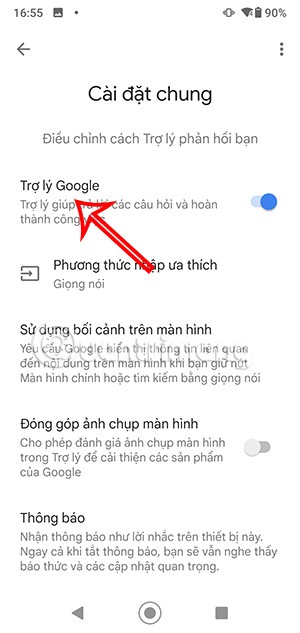
Tippen Sie nun, je nachdem, welche Android-Version Sie verwenden, auf „Kontaktinformationen “ oder „ Text zum Sperrbildschirm hinzufügen“.

Es erscheint ein Textfeld, in das Sie Ihre gewünschten Kontaktinformationen eingeben können, z. B. Ihren Namen, Ihre Telefonnummer, Ihre E-Mail-Adresse, Links zu Social-Media-Konten usw. Über diese Informationen können Sie kontaktiert werden. Klicken Sie abschließend auf „ Speichern “ oder „ Fertig “.
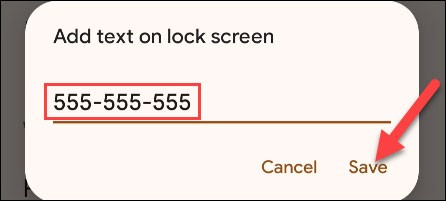
Jetzt werden jedes Mal, wenn Sie den Bildschirm Ihres Android-Telefons sperren, automatisch die festgelegten Kontaktinformationen angezeigt. Viel Glück!